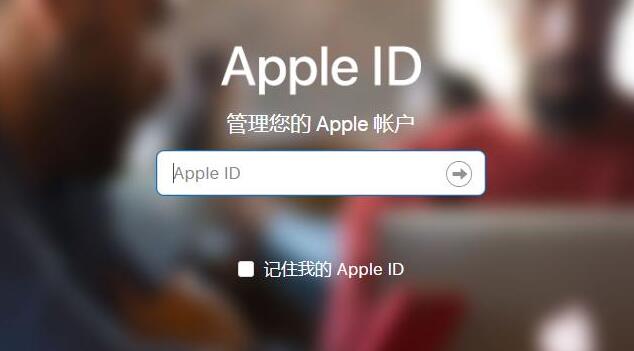Title: 使用IntelliJ IDEA打包Java應用程序為exe文件
在本文中,我們將了解使用IntelliJ IDEA開發環境(以下簡稱IDEA)對Java應用程序進行打包的方法,使其成為可在Windows平臺上運行的獨立exe文件。本文將指導您了解exe文件的原理以及詳細的創建過程。
一、exe文件的原理
Windows上的exe文件(可執行文件)是具有獨立運行能力的一種文件格式。它可以直接在操作系統上運行,而無需額外的環境支持。然電腦桌面應用如何制作而,Java程序則需要Java運行時環境(JRE)提供宿主運行。所以我們需要將Java程序與宿主環境一同打包,使之成為一個可獨立運行的exe文件。實現這一目標的方式有很多,本文將使用Launch4j這個工
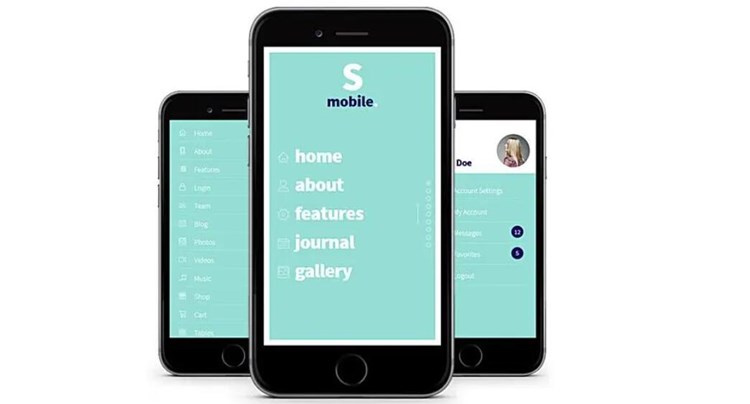
具來實現我們的需求。
二、詳細步驟
1. 配置環境
首先確保已安裝IntelliJ IDEA和Java開發套件(JDK)。
2. 導出Java應用程序為jar文件
在IDEA環境中,開發并完成您的Java應用程序。接下來,我們需要導出該應用程序為jar文件。步驟如下:
– 菜單欄單擊File -> Project Structure。
– 在左側菜單選擇Artifacts。
– 點擊+號 -> 選擇JAR -> 從 modules with dependencies。
– 在右側窗口,選擇主要的Java類(含main方法)。
– 點擊Apply,然后OK。
– 菜單欄中選擇Build -> Build Artifacts。
– 選擇Build來生成jar文件。
生成的jar文件將出現在項目的out/artifacts/項目名/目錄下。
3. 下載并設置Launch4j
訪問[http://launch4j.sourceforge.net/](http://launch4j.sourceforge.net/),下載并安裝Launch4j。
4. 使用Launch4j生成exe文件
– 運行Launch4j。
– 點擊”Output file”欄中的文件圖標,選擇exe文件的輸出路徑和文件名。
– 點擊”Jar”欄中的文件圖標,選擇已導出的jar文件。
– [可選] 根據需求配置其他選項。
– 保存配置文件(文件 -> 保存配置文件)。
– 點擊工具欄中的齒輪圖標(生成exe)。
– 稍后,一個帶有.exe后綴的可執行文件將會生成在指定路徑。
現在,您已經前端頁面打包exe成功將Java應用程序打包成了一個exe文件。在運行exe文件時,確保用戶擁有適當版本的Java運行環境,以便程序能夠正常運行。
注意:此教程旨在幫助開發者打包Java程序以便于分發和使用。請務必遵循著作權法規,不要在未經授權的情況下分發和使用其他人的程序。